関連トピック
[WiFiルーター][AiMesh] ASUS RouterアプリでAiMeshシステムを設定する方法(for Android™)
AiMeshの概要と対応製品については メッシュWi-Fi|メッシュルーターとは? - ASUS をご覧ください。
Step 1: ASUS AiMeshシステムの設定をはじめる前に、次のデバイスをお手元にご用意ください。
(1) AiMeshに対応するASUS製ルーター×2台。
AiMesh対応製品は、当社ウェブサイト AiMeshルーター&システム|メッシュWi-Fiシステム|ASUS でご確認いただけます。
(2) 1台のルーターをAiMeshルーターに、もう1台のルーターをAiMeshノードに割り当てます
ご参考:
- AiMeshルーターには、お持ちのすべてのAiMesh対応ルーターの中で最も性能が高いルーターを使用します。
- 5台のルーターでAiMeshシステムを構築することで、最適な効果を得ることができます。(AiMeshルーター×1台、AiMeshノード×4台)
(3) 設定を行う際は、AiMeshルーターとAiMeshノードを 1~3m 以内に設置して作業を行ってください。

Step 2: すべてのルーターをAiMesh対応のファームウェアに更新します。
1. ルーターに電源アダプターを接続し、ルーター背面の電源ボタンをオンにして電源を入れます。
2. ルーターの前面に配置されている 電源LED、WAN LED、2.4GHz / 5GHz LED が点灯していることを確認します。

3. コンピューターとASUSルーターをLANケーブルで接続します。
4. 次に、ウェブブラウザを起動します。はじめて管理画面(Web GUI)にアクセスする場合は、自動的にルーターのセットアップ画面(クイックインターネットセットアップ)が表示されますので、セットアップを完了します。
既にセットアップが完了しているルーターに接続する場合は、アドレス欄に https://asusrouter.com または LAN IPアドレス を入力し管理画面にアクセスし、ログインします。
5. 管理 > ファームウェア更新 へ移動します。
ご参考:最新のファームウェアファイルは、 ASUSダウンロードセンター からダウンロードすることができます。

6. [アップロード]をクリックし、最新のファームウェアファイルを選択してASUSルーターのファームウェアを更新します。
7. ファームウェアの更新後、再度ASUSルーターの管理画面にアクセスし、ネットワークマップにAiMeshアイコンや設定が表示されていることを確認します。

Step 3: AiMeshノードに使用するルーターを工場出荷時の状態にリセット(リストア)します。
AiMeshノードに使用するASUSルーターのリセットボタンを5秒間長押しし、電源LEDがゆっくり点滅を開始したらリセットボタンを放します。
ご参考:リセットボタンがない場合は、管理画面のリストアを実行するかハードリセットを実施してください。
参考リンク [WiFiルーター] ルーターを工場出荷時の状態にリセットする方法

リセットが完了したら、ルーターの電源は入れたままの状態で次のステップに進みます。

Step 4: AiMeshを設定します。
1. モデム/終端端末の電源アダプターを抜き、電源をオフにします。バッテリーなどのバックアップ電源がある場合はそれを取り外し完全に電源を切ります。
2. モデム/終端端末とAiMeshルーターとして使用するASUSルーターをLANケーブルで接続します。
3. モデム/終端端末に電源アダプターを接続し、LEDが正常に点灯し利用可能な状態であることを確認します。



4. AiMeshルーターとして使用するASUSルーターに電源アダプターを接続し、ルーターに電源アダプターを接続し、ルーター背面の電源ボタンをオンにして電源を入れます。
5. ルーターの前面に配置されている 電源LED、WAN LED、2.4GHz / 5GHz LED が点灯し、ルーターが利用可能な状態であることを確認します。

5. お使いのAndroid™スマートフォンを使用して、Google Playストアで「ASUS Router」と検索するか、下の二次元コードを読み取り、ASUS Routerアプリをダウンロードします。
ASUS Routerアプリの詳細について、詳しくは [WiFiルーター] ASUS RouterアプリでASUS Wi-Fi ルーターを設定する方法 (QIS:クイックインターネットセットアップ) をご覧ください。
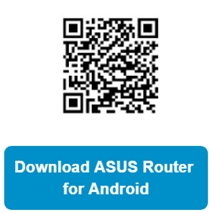
6. お使いのスマートフォンをAiMeshルーターとして使用するASUSルーターのWi-Fiネットワーク(SSID)に接続します。
7. ASUS Routerアプリを起動し、管理画面にログインしたら、ノードの追加 > はじめる の順にタップします。
8. 画面の指示に従って、AiMeshノードに追加するルーターを選択し、設定を完了します。

9. はじめてAiMeshシステムを設定する場合は、想定外の干渉を避けるためにAiMeshルーターとノードを 1~3m 以内に配置して設定することをお勧めします。
AiMeshノードが検出されない場合やAiMeshシステムへの追加に失敗する場合は、以下を参考に再度設定をお試しください:
- AiMeshノードの電源がオンになっている。
- AiMeshノードがAiMesh対応モデル且つファームウェアがAiMesh対応ファームウェアに更新されている。
- AiMeshノードが出荷時の状態にリセットされている。
- AiMeshルーターとノードを 1~3m 以内に配置している。
10. AiMeshノードの追加に成功すると、メイン画面に戻ります。
AiMeshシステムに組み込まれたルーターとノードの詳細は、ASUS Routerアプリの デバイス > AiMesh で確認することができます。

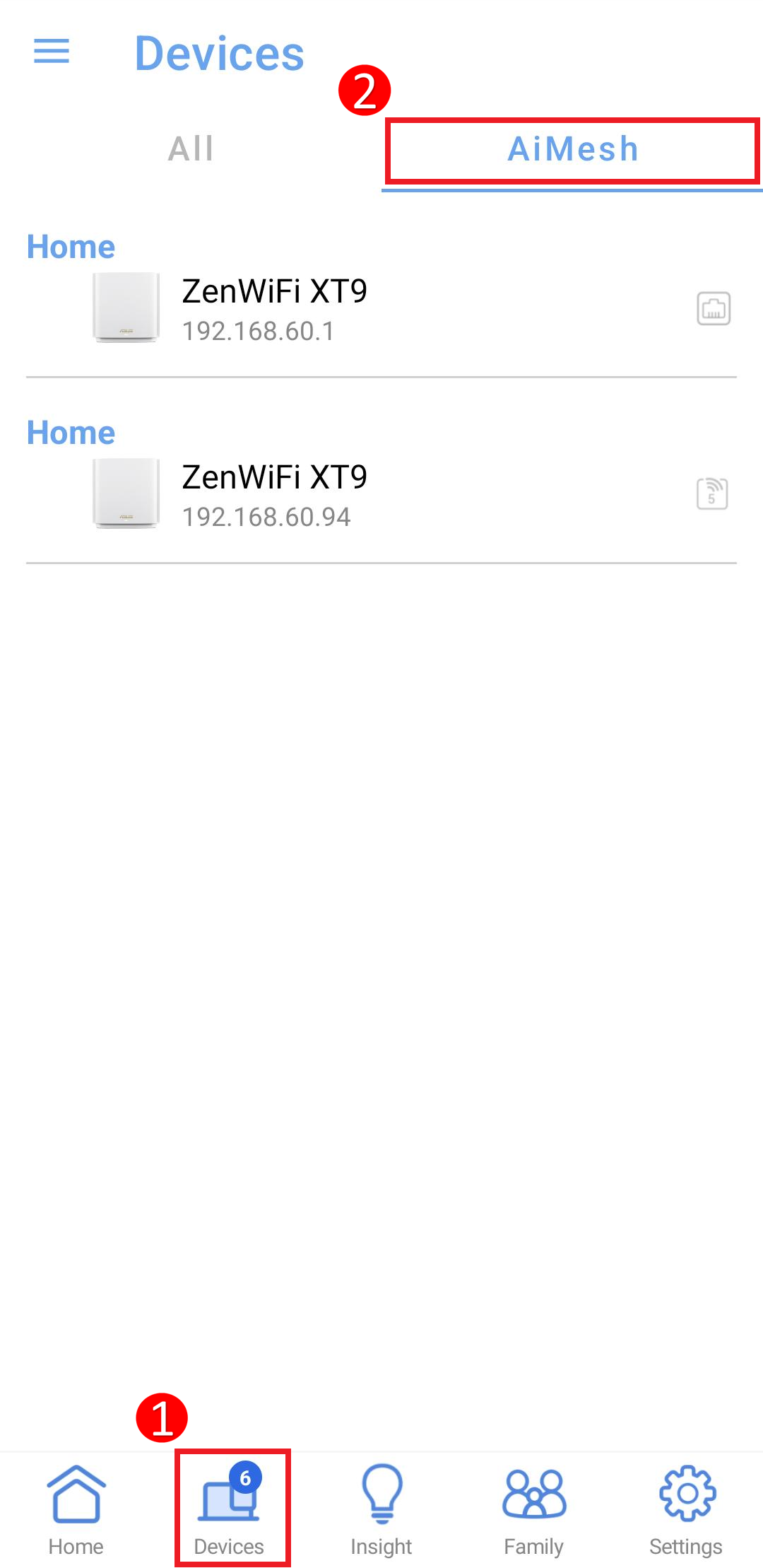
Step 5: AiMeshルーターとノードを最適な場所に配置します。
設定が完了したら、AiMeshルーターとノードを任意の場所設置します。ASUS Routerアプリまたはウェブブラウザの管理画面で、AiMeshシステムに接続されているデバイス数や受信状態を確認することができます。
AiMeshノードを設置する際は、AiMeshルーターと電波の届かない場所の中間に設置することをお勧めします。
AiMeshルーターとノードは、家具や家電が少なく干渉や障害のない高い場所に設置することをお勧めします。

よくあるご質問(FAQ)
1. ゲストネットワークが同期できずAiMeshノードで機能しないのはなぜですか?
- ゲストネットワークは、現在AiMeshルーターでのみ使用可能であり、AiMeshノードでは使用できません。
- AiMeshノードからのゲストネットワークオプションは設定することはできません。
2. AiMeshノードでゲストネットワーク/ワイヤレスタイムスケジュールを設定できないのはなぜですか?
- すべてのルーター設定は、AiMeshノードからではなくAiMeshルーターからのみ設定することができます。